Cum sa faci o prezentare pe un calculator - instrucțiuni detaliate
Material pregăti mai bine mai mult. Va avea mai multe oportunități de a oferi prezentarea finală a tipului propriu-zis. În continuare, ia în considerare modul de a face o prezentare pe un computer cu muzică și fotografii.
Să luăm în considerare mai multe surse posibile:
Important! Crearea unei prezentări în corelație critică cu planul powerpoint de performanță. Raportul corectă a timpului de prezentare și de performanță va oferi cea mai bună înțelegere a subiectului dezvăluit.
Creați pagini principale
Ai nevoie de „Acasă“ în filele de meniu de sus. Acesta bloc, butonul „Slide-uri“, „New Slide“, care adaugă pagini.
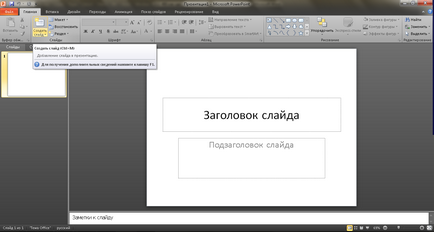
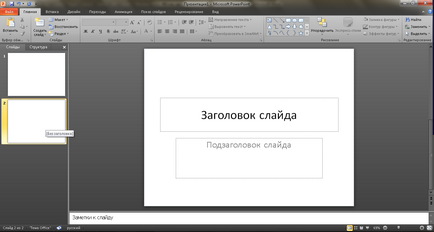
Acorde o atenție! În coloana de navigare din stânga, puteți schimba ordinea de diapozitive sau de a le elimina. Pentru a elimina dreapta și apăsați pe «Delete» pentru a selecta.
Ca rezultat al acestor manipulări avem un diapozitiv simplu. Modificarea aspectului elementelor este posibil să se utilizeze meniul corespunzător.
Pentru ca acest lucru să fie făcut în browser-ul, faceți clic dreapta pe diapozitiv dorit, și selectați elementul de meniu „Aspect ...“ din meniul pop-up, selectați cea dorită.
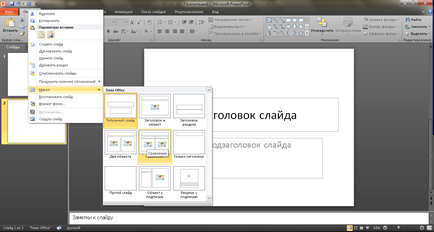
Să mai adaug câteva pagini. Prezentarea în exemplul de acum constă din patru slide-uri.
Pagini noi doar alb. Pentru o bună măsură, trebuie să le dea un design decorativ. Pentru a face acest lucru, selectați pagina dorită în browser. Este nevoie de „proiectare“ în rândul de sus de file.
În blocul „Subiecte“ este butonul respectiv, ceea ce va provoca o depresiune pentru o listă cu toate disponibile.
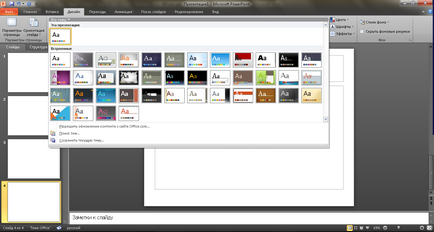

Rezultatul este disponibil, prezentarea dobândit aspectul.
Adăugarea de text și de a lucra cu ea
Pentru a adăuga conținut text sunt blocuri speciale. Textul ei pot imprima pur și simplu sau copie. Configurația amplasării blocurilor este destul de ușor să se schimbe cu mouse-ul. glisarea un cadru special.


Adăugarea și editarea de tabele și grafice
Diagrame și grafice exprimă procese neobișnuit de vedere vizual diferite. Pentru a adăuga o filă în prezentare va avea nevoie de „Inserare“ în bara de meniu de sus. În „Pictures“ bloc va chart pictograma. care creează și deschide o fereastră.
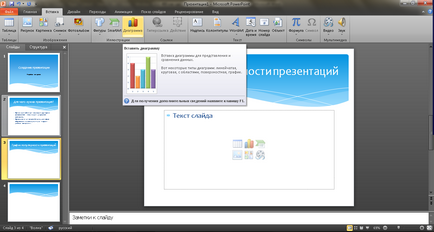
Va fi necesar să se aleagă tipul de grafic oferit de către bibliotecă.
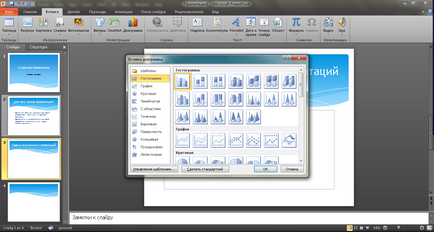
După selectarea dorită deschis o foaie de calcul pentru a edita setările. Inserția modificările sunt reflectate în diagrama de configurare în prezentare.


Pentru a insera un tabel. Ai nevoie de aceeași filă din meniul de sus, care, pentru diagramă. Partea stângă a blocului va fi „Masa“, iar butonul respectiv, care aduce fereastra de configurare.
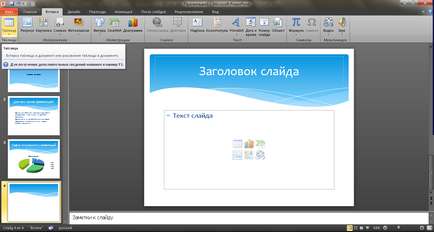
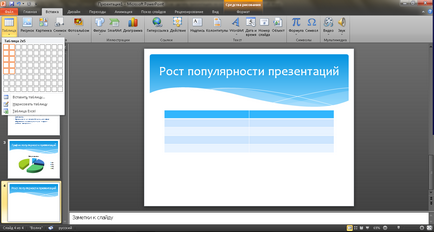
Completarea celulelor tabel în același mod ca și câmpuri de text.

Adăugați și imagini de proiectare
Bune imagini tematice vor face prezentarea mai interesantă. Este mai bine să utilizați o singură imagine pentru un singur diapozitiv, dar poate fi mai bine.
Inserare din aceleași file ca diagrama, numai imaginea întâlnește tasta „Figura“. În continuare, trebuie doar să deschideți folderul care stochează materialele colectate și adăugați necesare.
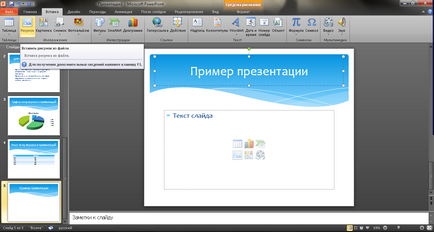
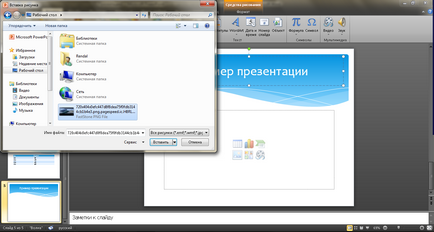

Este important să se utilizeze o varietate de materiale audio-vizuale numai în cazul în care acestea sunt relevante. În discursuri scurte. Acestea vor fi utile pentru raport mai detaliat sau să explice concepte complexe.
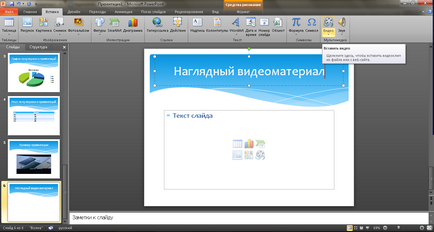
Acest lucru va aduce un avertisment că redarea video se va începe cu deschiderea paginii.
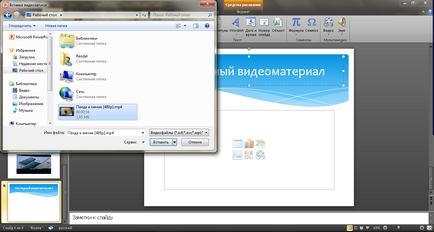
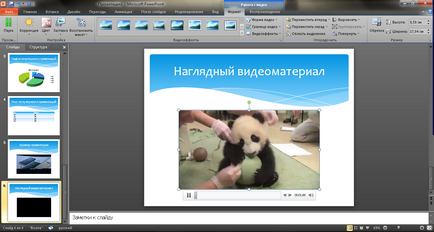
Crearea de animație de diapozitive
tranziții frumoase între slide-uri, prezentări mai interesante pentru spectatori. Cum se adauga? Pur și simplu selectați pagina dorită în browser-ul și du-te la tab-ul „Animație“ în bara de meniu de sus.
Prin apăsarea tastei „schema de transfer“ buton deschide o listă a tuturor tranzițiilor posibile. Este important să ne amintim că tranziția selectată este valabilă doar pe pagina selectată. Pentru fiecare va trebui să fie instalat manual.
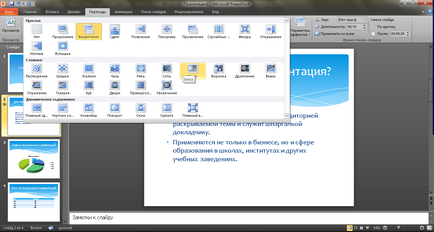
Aceleași efecte pot fi adăugate la elementele paginii. Pentru a face acest lucru, există un element „Animație“ din tab-ul de mai sus. Trebuie să selectați un obiect, faceți clic pe ea și selectați „Custom Animation“.
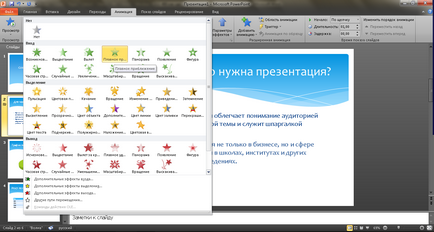
O listă de opțiuni care permit crearea animații în prezentare.
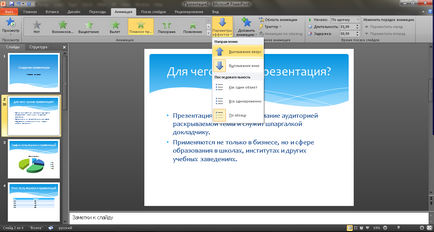

Înainte de a salva mai bine pentru a atribui demonstrațiilor setările necesare în căsuța corespunzătoare.
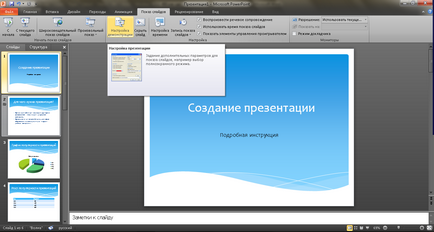
Setarea depinde de tipul de raport și prezentarea planului.

Creați o prezentare pe computer este finalizată. Când creați propriul proiect este important să ne amintim, de calitate va depinde de calitatea materialelor. Prin urmare, colectarea lor ar trebui să se acorde o atenție suficientă.
Cum de a crea o prezentare pe un laptop sau PC
Cum sa faci o prezentare pe un calculator - instrucțiuni detaliate
Când se utilizează materiale de pe site-ul trebuie să furnizeze un hyperlink în primul paragraf la articolul pagina de aspectul original care indică site-ul geek-nose.com
Înregistrează-te Cont nou
Nu există încă nici un profil cu noi? înregistrare